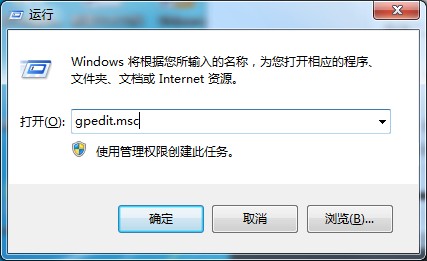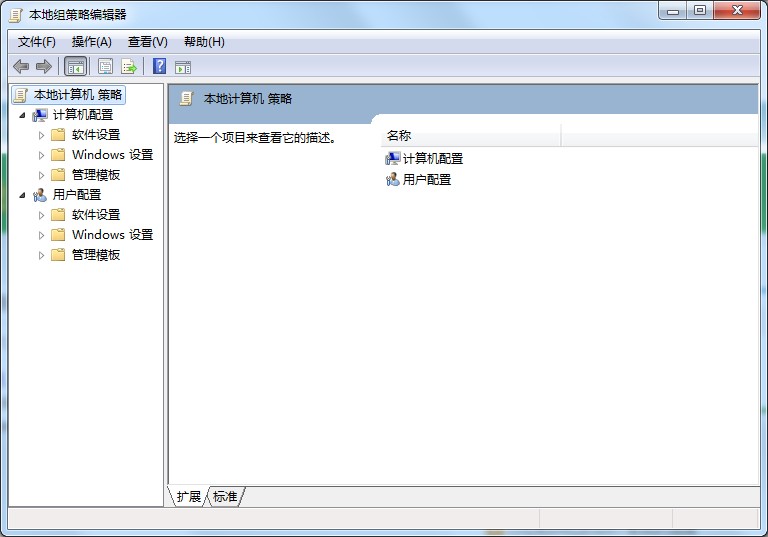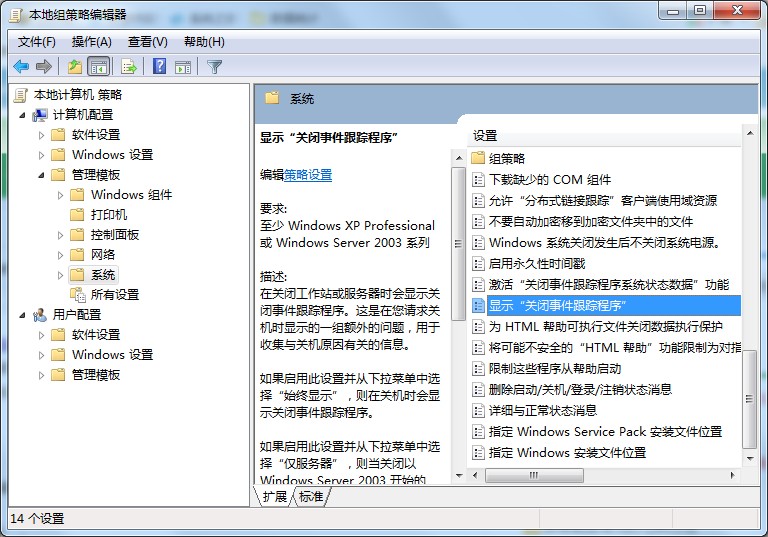首页
win7旗舰版异常关机怎么办?异常关机的解决方法
win7旗舰版异常关机怎么办?异常关机的解决方法
2022-01-07 06:23:40
来源:互联网
作者:admin
电脑使用过程中,难免出现蓝屏、死机、自动重启等状况,有朋友反馈他的电脑忽然自动关机,正在输入的资料没有保存就丢失了,要如何解决这个问题。出现这类问题,首先要对症下药,那么要如何确认问题原因呢?只需打开组策略中的一个功能即可。下面小编就跟大家讲解一下Win7旗舰版异常关机的处理方法。
方法如下:
1、首先打开运行对话框,在对话框中输入gpedit.msc回车,进入组策略编辑器;
2、然后在组策略窗口的左侧依次展开“计算机配置--管理模板--系统”;
3、找到并双击“显示关机事件跟踪程序”,然后选择开启,点击确定按钮保存退出即可。
以上就是Win7旗舰版异常关机的处理方法,这样就可以轻松了解异常原因,根据问题针对性修复,希望可以帮助到你。
精品游戏
换一批